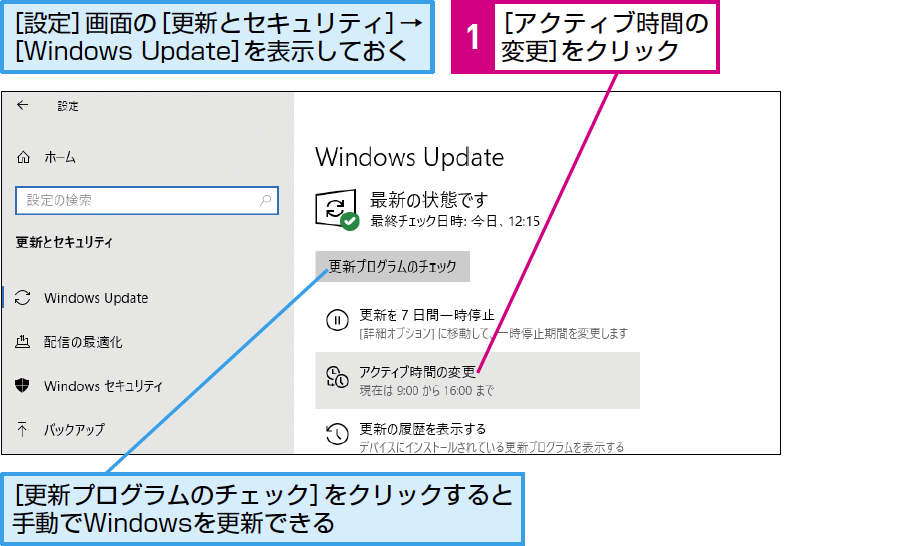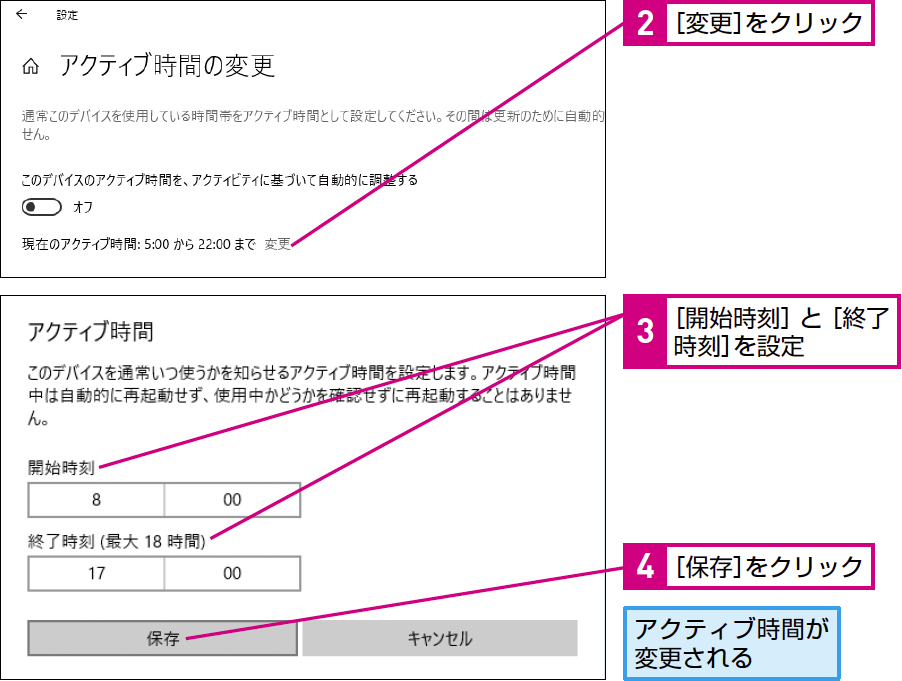【パソコン仕事術】は、毎日のパソコン仕事を時短できる、WindowsやOffice、インターネットのワザを紹介します。月~金曜日更新。
仕事中の時間を設定して不意の再起動を防止する
効果: 時短レベル:3
Windowsの更新による中断が起きないように
Windows 10は常に環境を最新に保つため、自動的にインターネットから更新プログラムをダウンロードし、アップデートを行います。大型のアップデートでは再起動が必要になりますが、仕事中に再起動を求められるのは煩わしいものです。以下で解説する手順でパソコンの「アクティブ時間」を設定し、仕事中に再起動が求められないようにしましょう。
大型のアップデートではサイズの大きな更新ファイルをダウンロードするため、動作が一時的に遅くなる場合があります。再起動を防ぐだけでなくダウンロード中の影響を防ぐためにも、アクティブ時間の設定は効果的です。
初期設定では8:00から17:00がアクティブ時間に設定されています。特に、仕事を始めようとパソコンを起動した直後に更新が始まってしまうと影響が大きいので、夕方以降に使うことが多いパソコンは、よく使う時間帯に変更しておくと安心できます。
Windowsのアクティブ時間を変更する
実際には、手が空いているときに[設定]画面の[Windows Update]から、手動でアップデートを行うのが理想的です。あらかじめ手動で実施しておけば、不意に再起動を求められることはなくなります。
大型のアップデートの提供は、ニュースなどで情報を見つけられることもあります。多くの企業ではシステム部門が適用するタイミングを管理し、提供開始からある程度の時間が経ってから、場合によっては数カ月後に社内のパソコンに適用可能にすることがあります。こうした企業ではシステム部門からのアナウンスを確認し、適用可能になったらすぐに手動でアップデートするようにします。
ポイント
- [設定]画面の[更新とセキュリティ]を表示したとき、すでに更新プログラムの情報が表示されている場合は、[今すぐダウンロードしてインストールする]をクリックするとすぐに更新を開始できます。
ワザの「効果」は、次の「時短3原則」のどれに該当する効果が得られるかを表します。
操作の手数を減らし、作業を短時間で完了させる
データ整理や作業の方法をルール化し、ムダをなくす
ミスやトラブルによる時間の損失を未然に防ぐ
「時短レベル」は、ワザから得られる総合的な効果の大きさを1~7の7段階で表します。